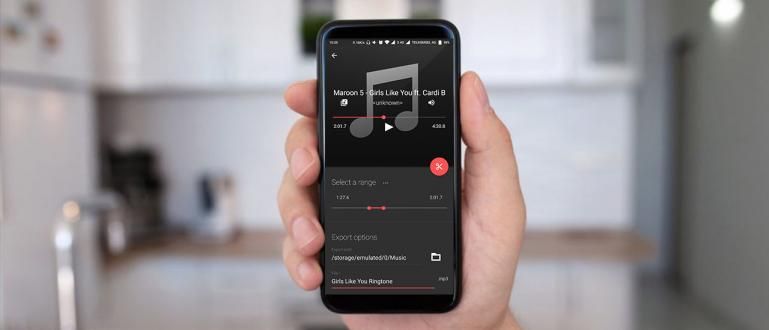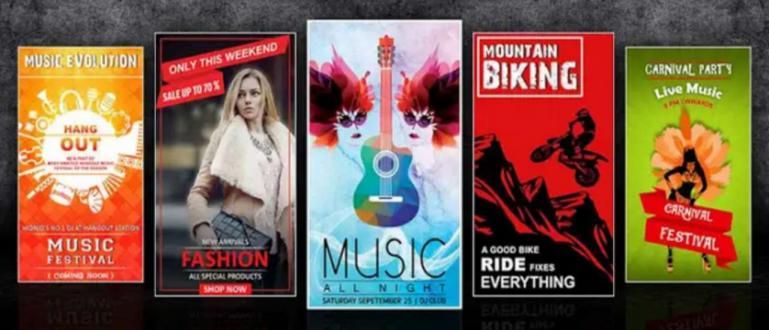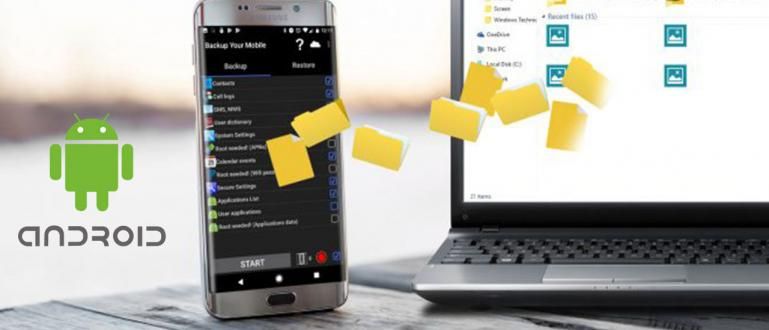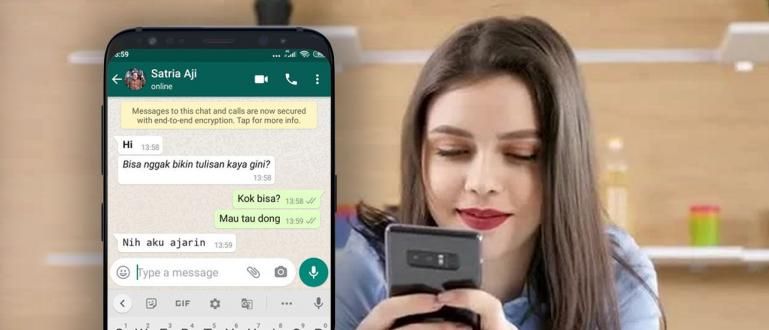Gusto mong tanggalin ang mga contact sa iPhone ang pinakamadaling? Narito ang mga tip mula sa ApkVenue kung paano magtanggal ng mga contact sa iPhone at iPad nang direkta nang sabay-sabay.
Kakabili mo lang ng pinakabagong bersyon ng iPhone at gayon pa man gaptek gamitin ito? O nalilito ka pala dahil hindi alam kung paano tanggalin ang mga contact sa iPhone?
Hindi na kailangang mag-panic guys! Maaari mong gawin ang mga hakbang na ibibigay ni Jaka sa ibaba. Sa katunayan, may 3 paraan ang ApkVenue nang sabay-sabay para madali mong maalis ang bilang ng mga taong mayroon hindi gusto mo sa iyong iPhone.
Ang galing di ba kwento o ang iyong WhatsApp status ay 'malinis at nabawasan'? Pwede mo ring tanggalin ang number ng pinakamaganda mong ex para maka-move on ka agad!
Hindi na kailangang magtagal, narito kung paano magtanggal ng mga contact sa iPhone at iPad! Hindi kailangan jailbreak paano ba naman guys!
3 Pinakamadaling Paraan para Magtanggal ng Mga Contact sa iPhone at iPad
May 3 paraan na maaari mong gawin upang tanggalin ang ilan o lahat ng mga contact sa iyong iPhone at iPad na maaari mong gawin.
Madaling gawin ang tatlo, isang dosenang segundo lang ang kailangan! Mangyaring piliin ang pinakamadaling paraan ayon sa iyo!
1. Tanggalin mula sa Mga Contact
Sa totoo lang, kung paano tanggalin ang mga contact sa iPhone ay 'medyo nakatago'. Hindi ito mahirap, ngunit kailangan mong pumasok sa menu ng pag-edit ng contact.
Narito kung paano tanggalin ang mga contact sa iPhone at iPad:
Hakbang 1: Piliin ang Mga Contact na Gusto mong Tanggalin

Buksan ang menu ng mga contact sa iyong iPhone o iPad.
Pumili ng 1 contact na gusto mong tanggalin sa iyong iPhone o iPad.
Hakbang 2: Tanggalin ang Contact

Pumili ng menu I-edit na nasa kanang sulok sa itaas ng iyong iPhone o iPad screen.
Pagkatapos, mag-scroll pababa pababa, hanggang sa mahanap mo ang menu Tanggalin ang Contact.
I-verify na gusto mo talagang tanggalin ang mga contact ng tao mula sa iyong iPhone o iPad. Tapos na!
Sa kasamaang palad, ang manu-manong pagtanggal ng mga contact sa iPhone/iPad na ito ay maaari lamang gawin para sa isang contact. Hindi ka maaaring direktang magtanggal ng maraming contact sa iPhone.
Well, kung gusto mong tanggalin ang mga contact sa iPhone ng maraming, maaari mong sundin ang pangalawang paraan na ito.
2. Gamit ang App
Sa pamamagitan ng paggamit ng isang application na tinatawag na Mga grupo Maaari mong tanggalin ang maraming mga contact sa iyong iPhone nang sabay-sabay.
Ang app na ito ay 100% libre paano ba naman, kung magtanggal lang ng mga contact! Narito kung paano magtanggal ng maraming contact sa iPhone at iPad nang sabay-sabay:
Hakbang 1: I-install ang Groups app

I-download at i-install ang app Mga grupo mula sa AppStore sa iyong iPhone o iPad.
Kapag na-install, mangyaring buksan ang application at direktang piliin ang menu Lahat ng mga contact.
I-download ang Mga Grupo dito
Hakbang 2: Piliin ang Mga Contact na Gusto mong Tanggalin

Pumili ng maramihang mga contact na gusto mong tanggalin (walang limitasyon sa kung gaano karaming mga contact ang maaari mong tanggalin nang sabay-sabay).
Kung pinili mo ang contact na gusto mong tanggalin, mangyaring piliin ang menu bar Piliin ang Aksyon na nasa tuktok na gitna ng app na ito.
Susunod, piliin ang menu Tanggalin ang Mga Contact para tanggalin ang mga contact na pinili mo kanina.
I-verify ang iyong nais na tanggalin ang mga contact na ito sa pamamagitan ng pagpili sa menu Alisin sa aking iPhone. Tapos na!
Dagdag
Kung gusto mong tanggalin ang lahat ng mga contact nang sabay-sabay nang walang pagbubukod maaari mo ring gamitin ang app Mga grupo.
Narito kung paano tanggalin ang lahat ng mga contact gamit ang app Mga grupo.

Ang mga paunang hakbang ay pareho, bukas Lahat ng mga contact sa app na ito.
Hindi mo kailangang piliin nang isa-isa ang mga contact sa iyong iPhone o iPad. Direktang piliin ang menu Piliin lahat na nasa kaliwang sulok ng application na ito.
Awtomatikong pinipili ng application na ito ang lahat ng iyong mga contact. Susunod, kailangan mo lamang piliin ang menu Piliin ang Aksyon pagkatapos Tanggalin ang Contact. Tapos na! Ngayon lahat ng iyong mga contact ay tinanggal na!
Oo, kung ang iyong layunin ay tanggalin ang lahat ng mga contact sa iyong iPhone, mayroon talagang isang mas madaling paraan at hindi nangangailangan ng isang app.
Mangyaring sundin ang ikatlong paraan na ito!
3. Tanggalin mula sa iCloud
Sa totoo lang maaari mong direktang tanggalin ang lahat ng iyong mga contact sa pamamagitan ng iCloud paano ba naman! Nalilito kung paano?
Narito ang mga hakbang upang tanggalin ang lahat ng mga contact sa iPhone sa pamamagitan ng iCloud:
Hakbang 1: Pumunta sa iCloud Menu

Ipasok ang menu Mga setting.
Pagkatapos, pumunta sa iyong iPhone Profile.
Piliin ang menu ng iCloud.
Hakbang 2: Tanggalin ang Lahat ng mga contact

Kung sa lahat ng oras na ito ang iyong iPhone ay konektado sa iCloud, ang iyong mga contact ay maiimbak sa iCloud. Kaya, upang tanggalin ang lahat ng mga contact na nakaimbak sa iCloud, kailangan mo lamang i-off ang pag-sync ng mga contact sa iyong iCloud.
- I-swipe/i-disable Mga contact mula sa listahan ng mga konektado/naka-synchronize na app sa iCloud.
Kung pinili mong huwag paganahin ang pag-sync sa pagitan ng iCloud at iyong mga contact, may lalabas na opsyon Panatilihin sa Aking iPhone at Tanggalin mula sa Aking iPhone.
- pumili Tanggalin mula sa Aking iPhone at awtomatikong tatanggalin ang lahat ng mga contact na iniimbak mo sa iCloud. Tapos na!
Iyan ay kung paano magtanggal ng mga contact sa iPhone at iPad. Oh oo, maaari mo ring ilipat ang mga contact na ito mula sa iyong iPhone patungo sa Android. Sa halip na tanggalin din ang mahahalagang contact!
Ganyan magtanggal ng mga contact sa iPhone at iPad, madali lang talaga tama ba?.
Hindi masama na ang iCloud memory ay nabawasan, maaari kang mag-download ng mga kanta sa iyong iPhone ok ang natitirang alaala!
Basahin din ang mga artikulo tungkol sa Apple o iba pang mga kawili-wiling artikulo mula sa Naufal.